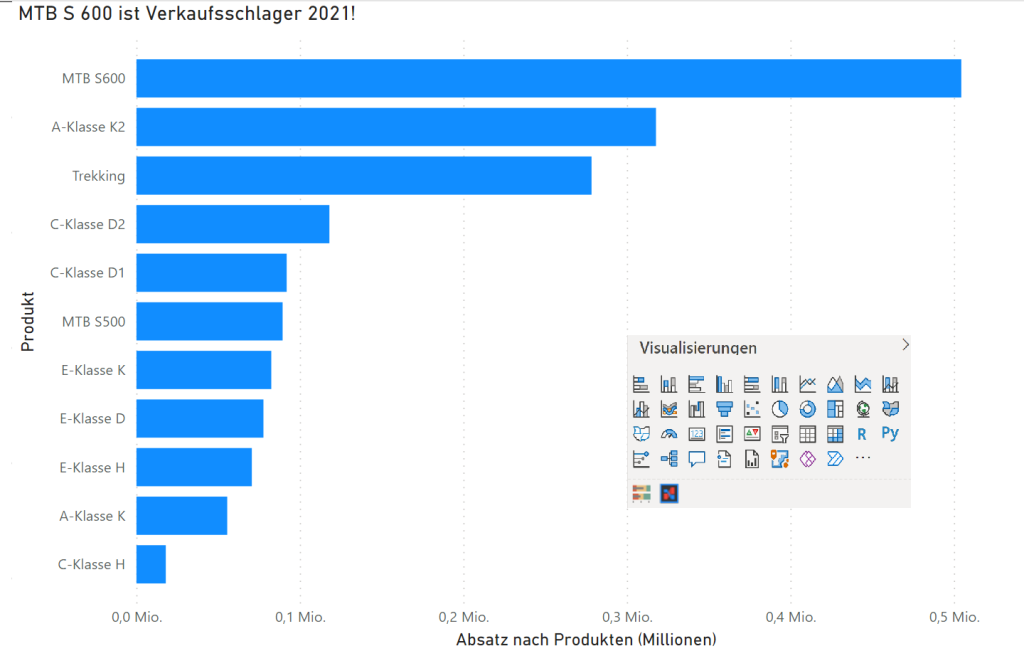Zur Visualisierung von Vergleichen oder Veränderungen ist ein Balkendiagramm sehr gut geeignet. Excel-Anwender kennen diesen Diagrammtyp, wissen aber auch, dass die Datentabelle dafür entweder auf oder absteigend sortiert werden muss, damit der größte Wert als größter Balken ganz oben angezeigt wird. In diesem Beitrag geht es um das Visual „Gestapelte Balkendiagramm“ in Power BI, das automatisch die Balken nach Größe absteigend sortiert darstellt.
Das Balkendiagramm-Visual entspricht dem Excel Balkendiagramm. Hier werden die Unterschiede von Daten visualisiert, ohne eine Bewertung, was besser oder schlechter ist. Das Säulen-Diagramm, das Werte von Links nach Rechts darstellt, steht für das Thema Entwicklung/Zeit. Das hat etwas mit der im westlichen Kulturkreis vorhandene Leserichtung zu tun.
Genau wie bei einem Excel-Diagramm, lassen sich bei diesem Power BI-Visual mehrere Datenreihen als gestapelte Segmente in einem Balkendiagramm darstellen. Aber ein Drilldown auf eine tiefere Ebene und damit ein Top-Down/Bottom-up-Bewegung durch die Informationshierarchie nach dem Minto-Prinzip sowie die Small Multiples (siehe weiter unten) kennt Excel nicht. Das muss in Excel über Tabellen und Funktionen hergestellt werden.
Wie wird das Balkendiagramm-Visual nun benutzt?
 Felder
Felder
Zunächst gilt es, die Felder für Achsen und Werte, also die Balken deren Länge versorgen.
Für die Werte werden die Summen gebildet. Ein zweiter Eintrag bei den Achsen stapelt aber – anders als in Excel – nicht weitere Einheiten in den Balken, sondern gibt die nächst tiefere Eben für den Drilldown vor, den man durch Klick auf bewerkstelligt.
bringt Sie wieder eine Ebene höher.
Besonders interessant finden wir die sogenannten Small Multiples, die ein Balkendiagramm vervielfachen für das dort eingetragenen Kriterium. Ein Eintrag
erzeugt viele neue kleine Diagramme!
 Format
Format
Nachdem die Felder versorgt sind, kann das Visual formatiert werden. Da die Formatierungseigenschaften aller Visuals unserer Meinung nach recht umständlich zu bedienen sind und manchmal keinen logischen Aufbau, sollen hier kurz die wichtigsten Eigenschaften aufgelistet werden.
Titel / Titel Small Multiples: hier kann man die Diagrammtitel eingeben und recht mühsam Schriftart, -größe etc. formatieren.
Datenfarben bestimmt die Farbe der Balken. Mit Alle anzeigen lassen sich pro Cluster unterschiedliche Farben zuordnen.
Datenbeschriftungen zeigt den Zahlenwert neben dem Balken an .
Die weiteren Elemente sind eigentlich selbsterklärend. Klicken Sie durch…